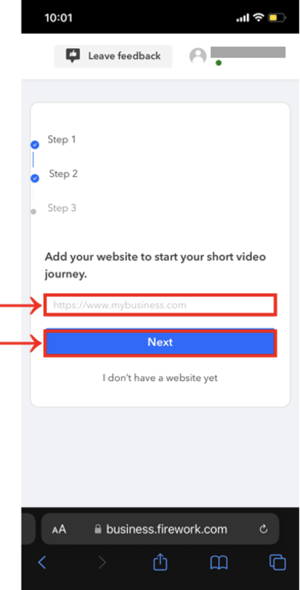1. 前往Firework網頁(https://firework.tv/),點擊「Log in」
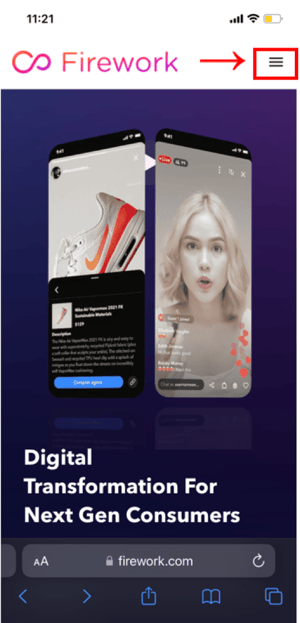
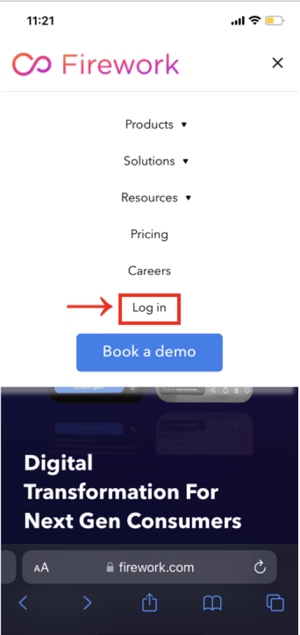
2. 輸入你的電郵地址,然後點擊「Continue with email」
系統將會發送驗證碼到你的電郵
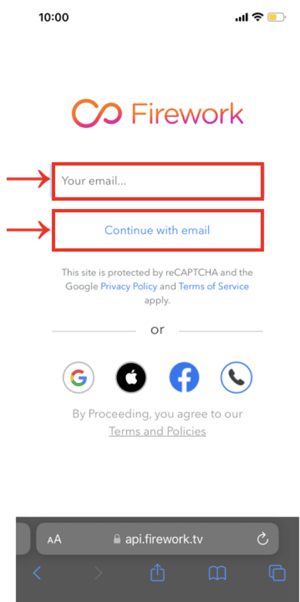
3. 輸入驗證碼,頁面將會自動跳入下一頁
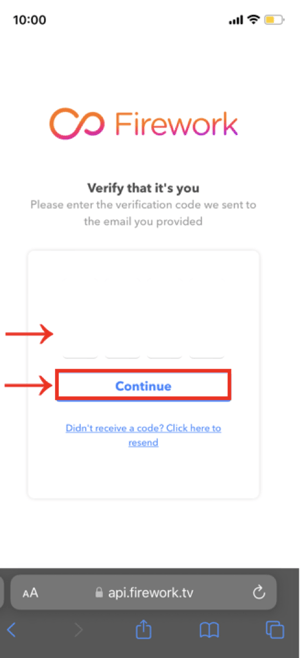
4. 輸入你的網舖地址,然後點擊「Next」
5. 輸入網舖名稱,然後點擊「Complete」
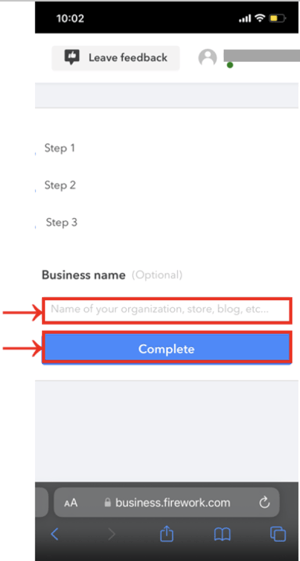
如何上載短片至Firework 帳戶
1. 登入Firework帳戶後,在Channels的Videos頁面點擊「Add Content」,然後選擇上載影片的方式
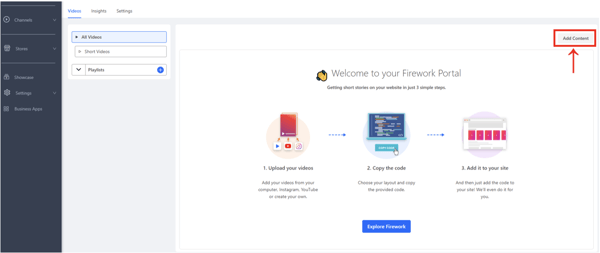
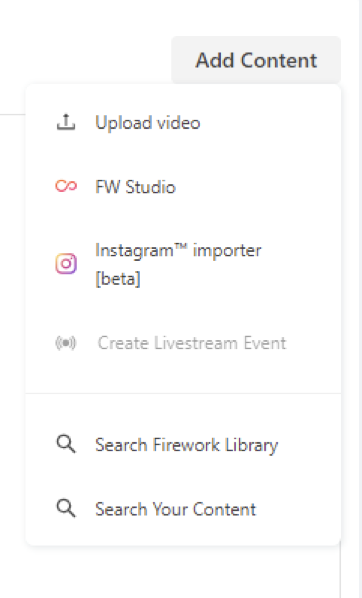
2. 請根據以下的步驟上載影片,上載方式包括:
「Upload video」
a) 點擊圖中方格,然後選擇要上載的影片或直接將影片拉入圖中方格
注意:建議上載直向影片;影片最長為30秒
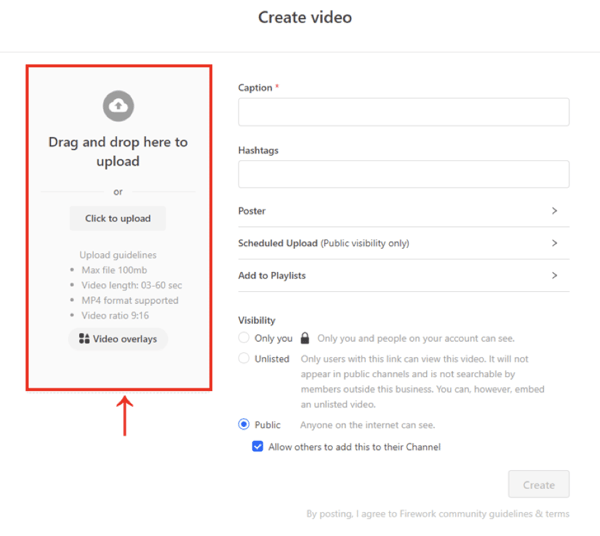
必填:
- Caption:可簡單描述你的硬盤内容
- Viewable To:Public(公開)或 Private(私人)
非必填:
- Hashtags:方便顧客搜尋你的短片
- Video Link:顧客點擊影片上的按鈕后便會前往該網頁,可加入你的商店網址
- Button Type:若加入商品網址,可選擇「Buy Now」
- Posters:當顧客不在觀看影片時,他們將看見此影像
「FW Studio」
a) 在這裏,你可以在「All Templates」選擇模板;或
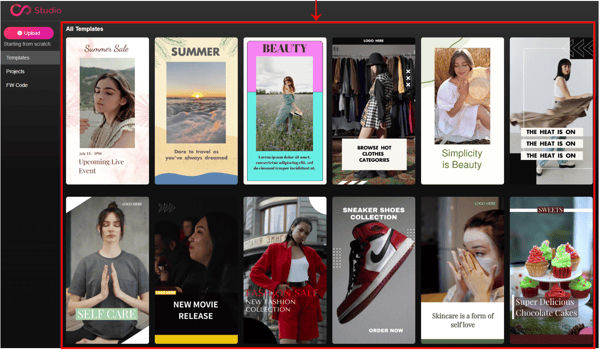
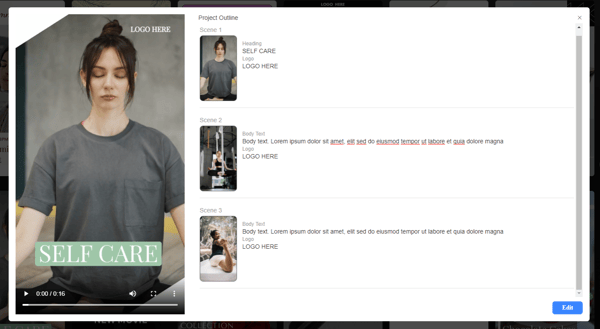
b) 點擊 「⊕ Upload」上載影片
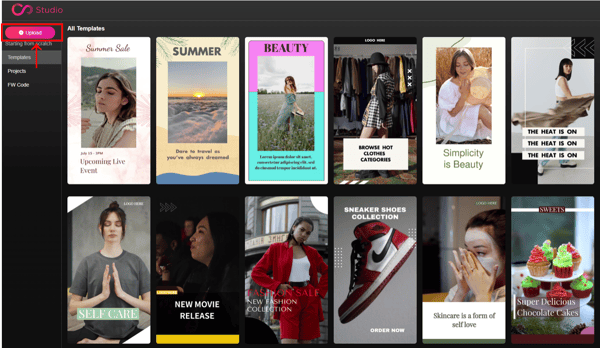
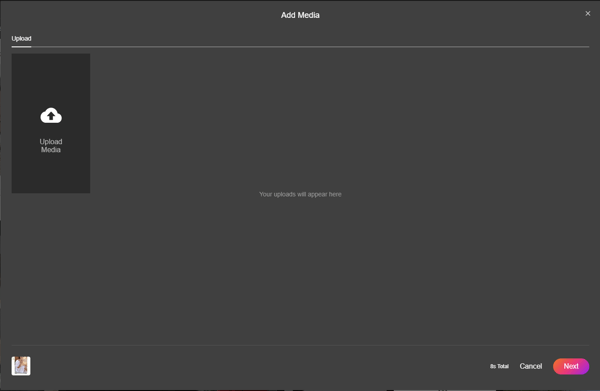
c) 點擊「Edit」或「Next」後,你會進入以下的頁面進行編輯,然後點擊「Publish」即可
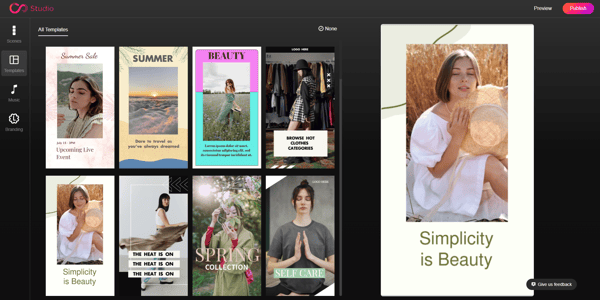
如何在掌舖手機應用程式連結Firework 帳戶
1. 打開掌舖手機應用程式,然後在Firework的位置點擊「設置 Firework」
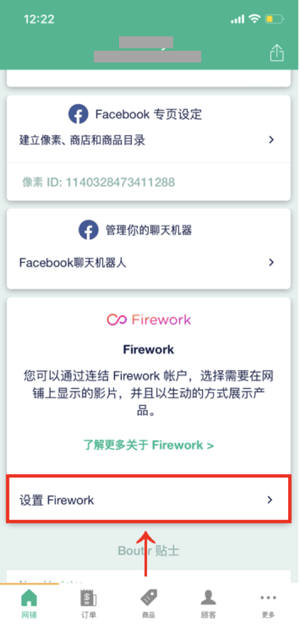
2. 點擊「連結 Firework」
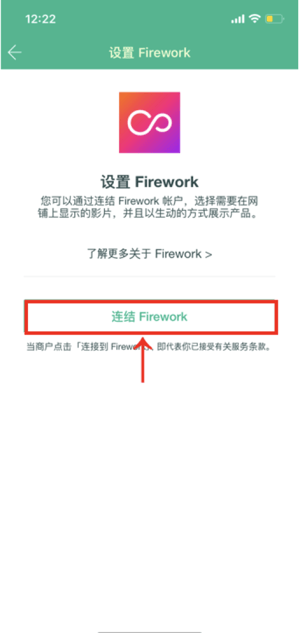
3. 輸入你的掌舖注冊電郵地址,然後點擊「Continue with email」
系統將會發送驗證碼到你的電郵
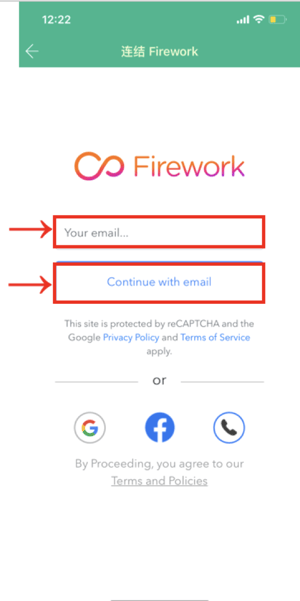
4. 輸入驗證碼,頁面會自動跳入下一頁
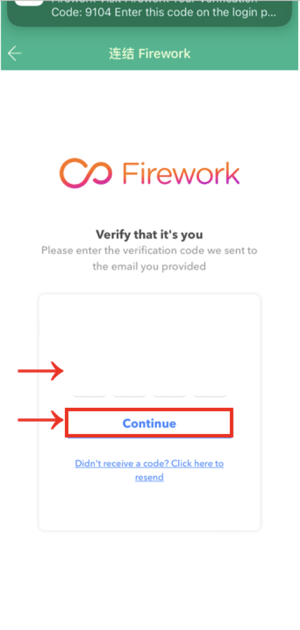
5. 點擊「Authorize」
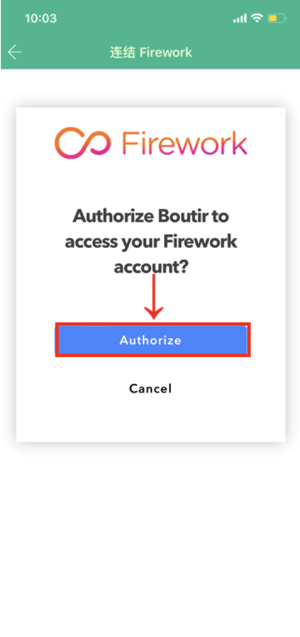
6. 選擇你的網舖,然後點擊「Select」
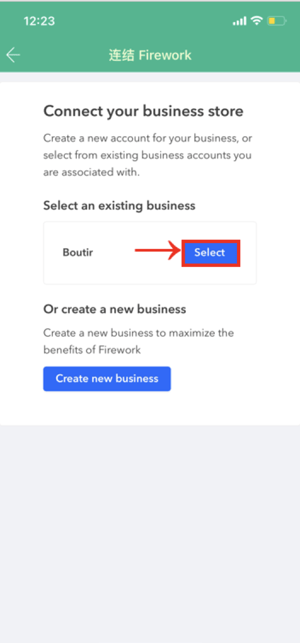
7. 當你看見以下的訊息,代表Firework帳戶已成功連結
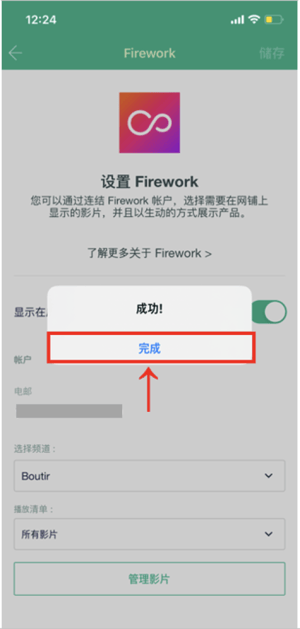
如何在掌舖管理介面連結Firework 帳戶
1. 前往掌舖管理介面(https://www.boutir.com/business)登入你的帳戶
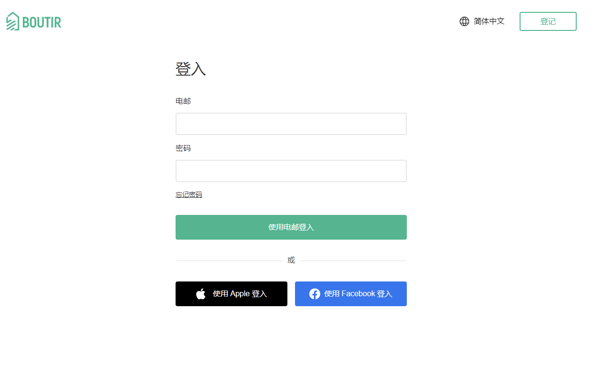
2. 點擊「設定」>「頻道設定」,然後再 Firework 的位置點擊「設置」
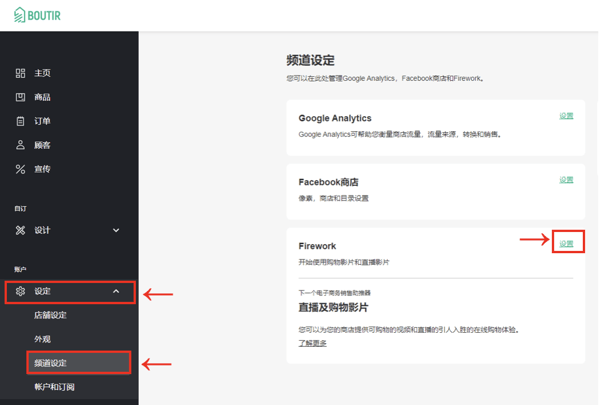
3. 點擊「連結」,你將會跳入另一個分頁
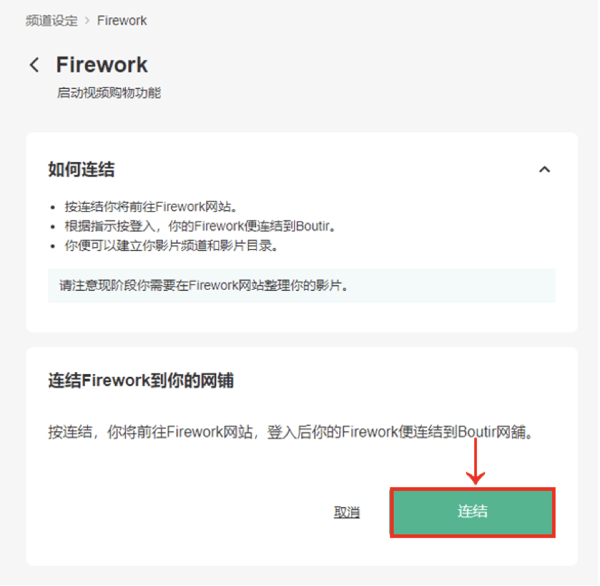
4. 點擊「Select」
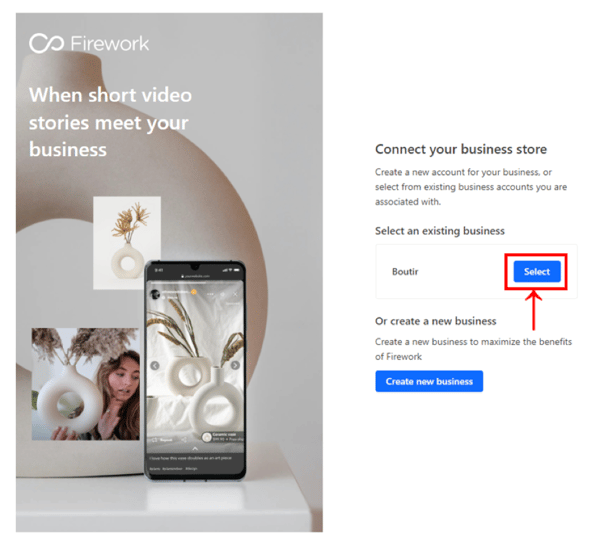
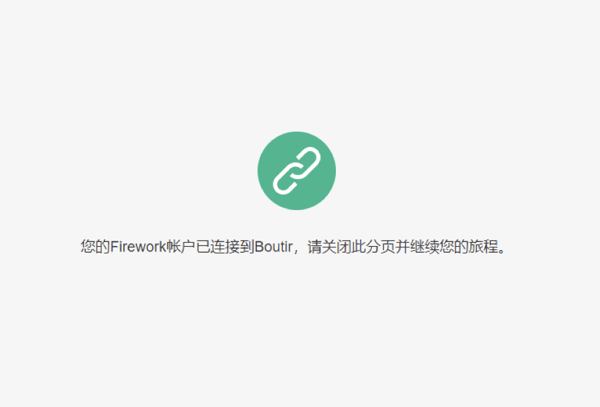
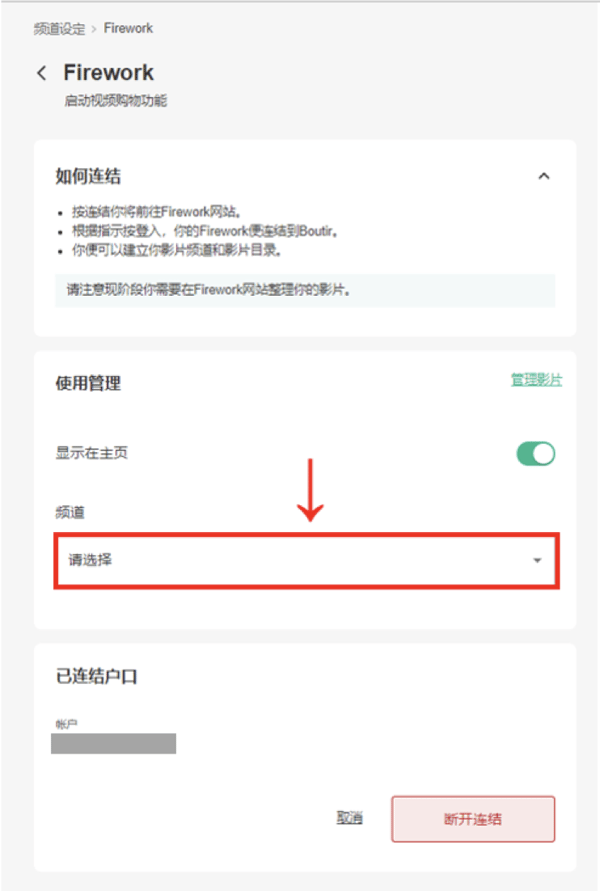
7. 選擇你要將 Firework「全部影片」或「Main Page」的影片顯示在主頁
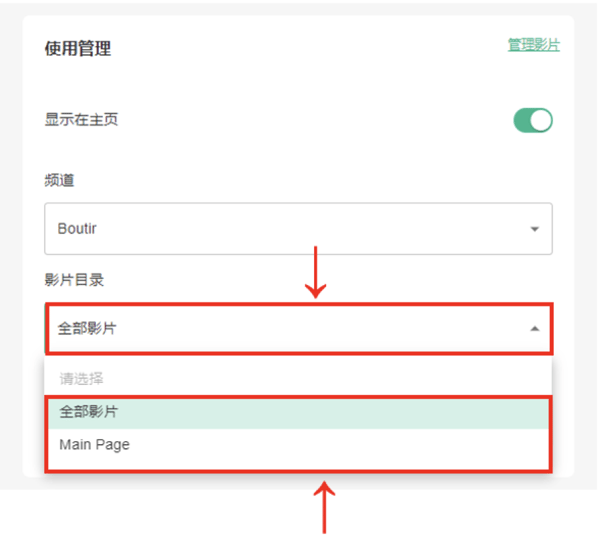
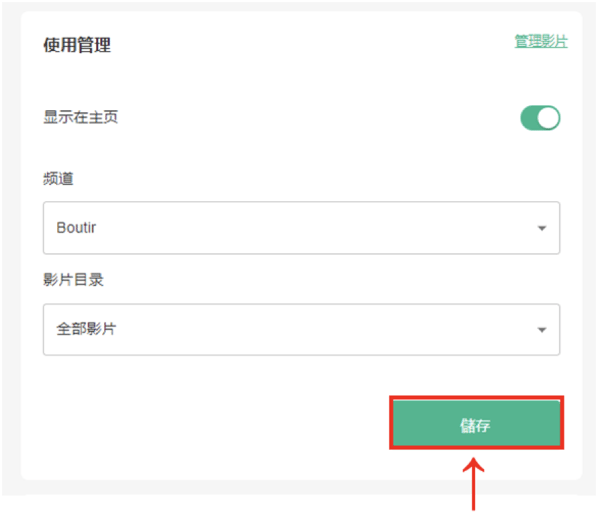
(功能以最新更新版本爲準)
-1.png?height=120&name=Boutir%20new%20logo%20(White)-1.png)